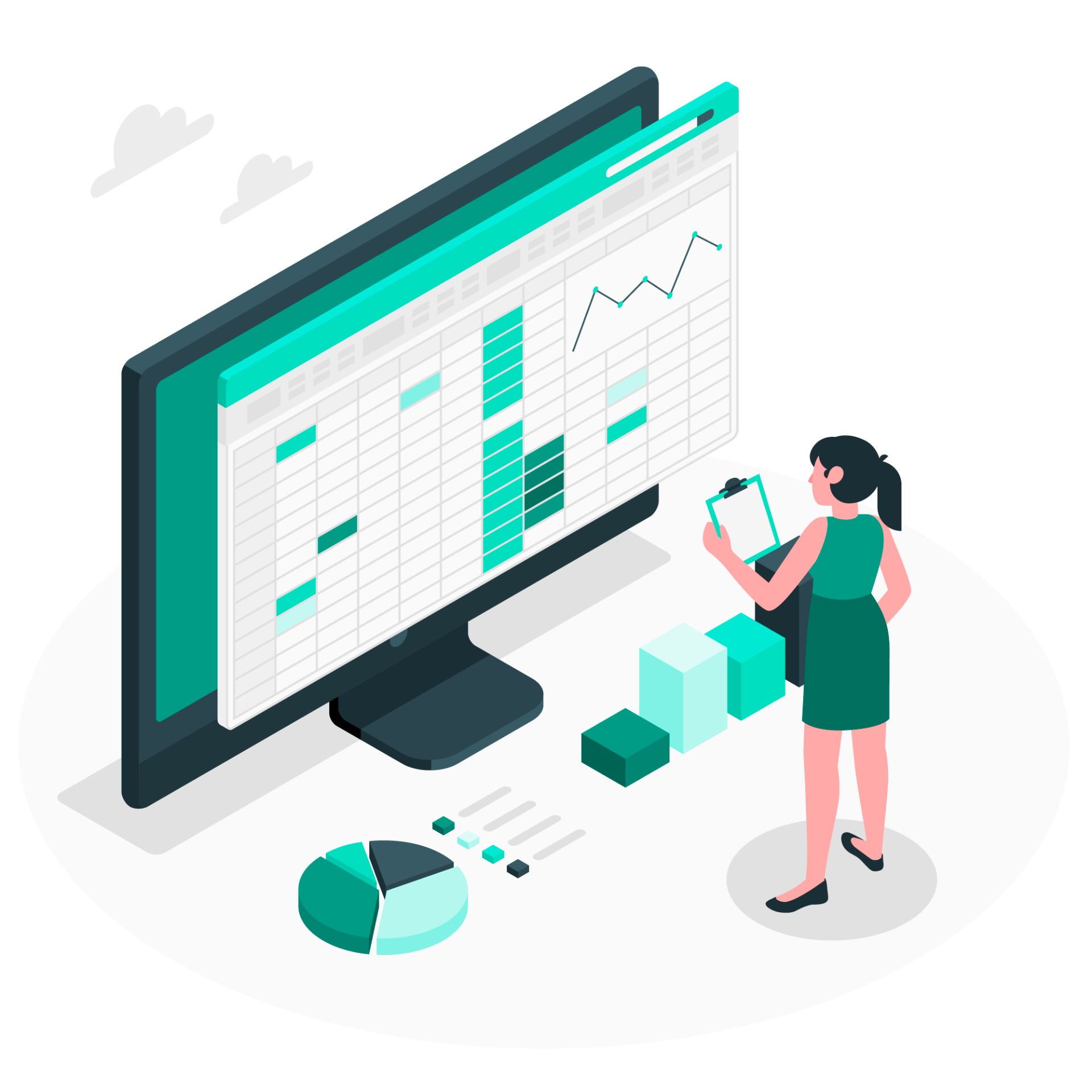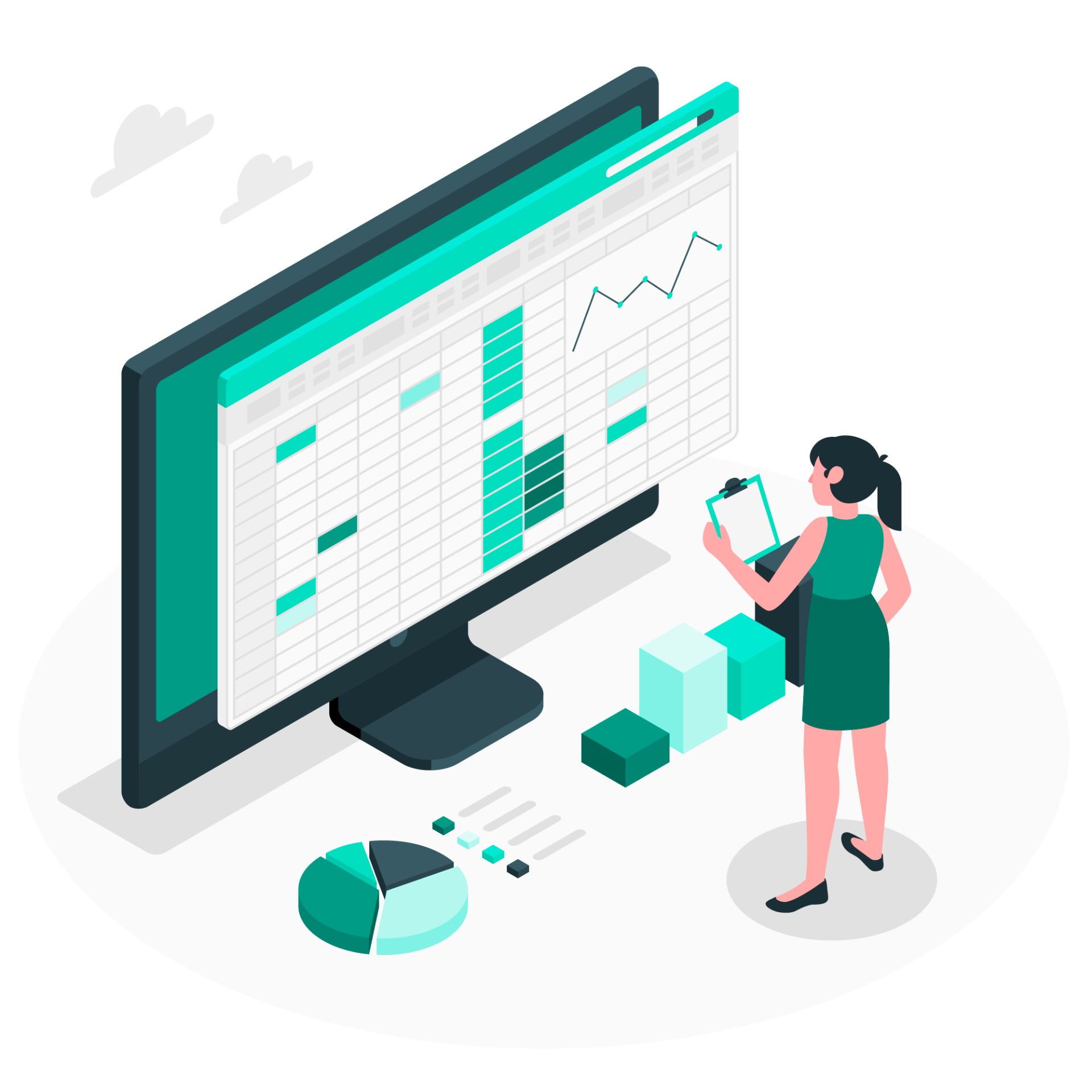4. óra 5.a-A - A három híres ókori
TK. 51. oldal
Nyiss egy üres PowerPoint bemutatót, majd állítsd át a dia típusát Cím és tartalomra (Elrendezés). Szúrd be a bemutatóba a három képet a Forrás - Terembura (M:) meghajtó 5 - Bemutatókészítés_és...multi... mappából. Majd készítsd el az alábbi leírás alapján a bemutatót.
Kép alakítása kör alakúvá: 2x bal katt a képre, majd Képeszközök - Formátum menü - Képstílusokban találod a lehetőséget.
A végén animáld a négy elemet! 1. szöveg; 2. Nagy S. 3. Kleopátra; 4. Periklész (főként Megjelenést alkalmazz)